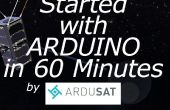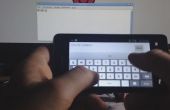Étape 13 : Aigle de Zeus


Aigle de la découpe de Zeus, 1/8" épais acrylique brun
Outils :
coupe au laser
colle chaude
L’aigle entre les deux figurines agit comme un accessoire esthétique pour cacher la photorésistance mais ajoute aussi à l’histoire des jumeaux. Dans la mythologie, Zeus est le père d’Artémis et Apollon, et il a un serviteur fidèle eagle qui est appelé l’aigle de Zeus. Cet oiseau envoie ses messages et exécute ses ordres. Dans notre configuration, l’aigle de Zeus aide les jumeaux à déterminer qui arrive à danser en l’abritant la résistance de photo qui commande les moteurs.
Utilisez le fichier Adobe Illustrator joint pour découper l’aigle sur la coupe au laser. Tout d’abord, définissez votre coupeur de laser pour pixelliser la zone de Sarcelles. Puis, avant de passer à tout votre acrylique, reformater votre image AI pour que juste le contour obtient coupe de vecteur. Nous l’avons fait en faisant l’un couleur aigle ensemble, changer le contour de 0.01pt rouge (pour la découpe de vecteur) et puis ne faire le-remplissage d’image.
Une fois que vous avez votre découpe de l’aigle de Zeus, il colle chaude au fil photo résistance, veillant à ce que le capteur est face vers le haut vers l’ombre acrylique.